Windows Server 2008 RC0 版本已經正式發布給公眾測試了。這個版本第一次包含了“服務器虛擬化”角色,這在微軟的服務器戰略中是很重要的一環。可是你是否用上了這個功能呢?
很多網友都在問,為什麼安裝RC0之後找不到這個功能?其實,安裝這個功能除了需要軟件條件,還需要硬件條件才行。
安裝 “Windows Server 虛擬化”角色的先決條件:
Windows Server® 虛擬化需要特定的CPU:
• 基於 x64: Windows Server 虛擬化功能只在 x64 版本的 Windows Server 2008 標准版、企業版和數據中心版中提供。
• 硬件輔助虛擬化: 需要具有虛擬化選項的特定CPU,即包含 Intel VT(Vanderpool Technology)或 AMD Virtualization (AMD-V,代號 "Pacifica")功能的CPU。
• 硬件數據執行保護(DEP),而且被開啟(如果CPU支持 Server 2008 默認開啟)。
使用 EVEREST Ultimate Edition 軟件可以方便的辨別你的CPU是否符合要求:
在“主板”下的“CPUID”一項中,查看是否支持以下三種特性:
1、 指令集:64位x86擴展
2、 CPUID特征:對於AMD處理器:Secure Virtual Machine Extensions (Pacifica) ;對於Intel處理器:Virtual Machine Extensions (Vanderpool)
3、 安全特征:數據執行保護(DEP) (DEP, NX, EDB)
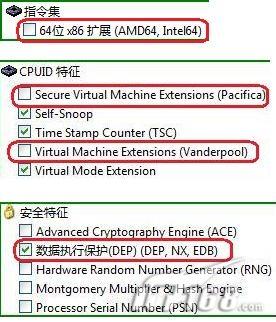
安裝 “Windows Server 虛擬化”角色的步驟:
1、 安裝完整的x64版本Windows Server 2008 標准版、企業版或數據中心版。
2、 安裝系統文件夾Windows/wsv中的Windows6.0-KB939853-x64 和 Windows6.0-KB939854-x64兩個更新程序。這樣,“服務器管理器”中的“角色”中會增加一個角色“Windows Server 虛擬化”。
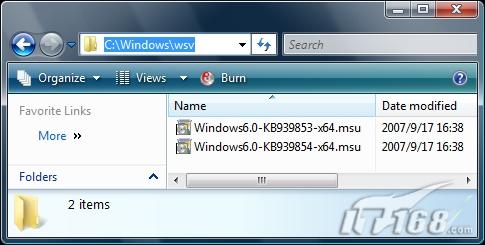
3、 單擊“添加角色”,按照提示安裝改角色即可。
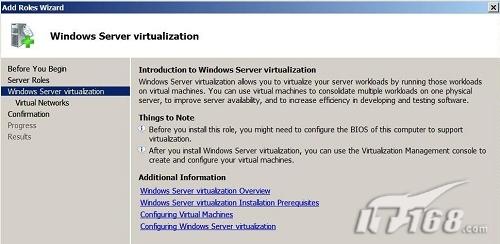 添加安裝角色
添加安裝角色
安裝完畢,即可添加虛擬機運行。“Windows Server 虛擬化”使用的磁盤格式是微軟自家Virtual PC 的VHD格式。操作虛擬機使用的是“遠程桌面連接”的方式。有條件的讀者可以自己體驗這個全新的功能。
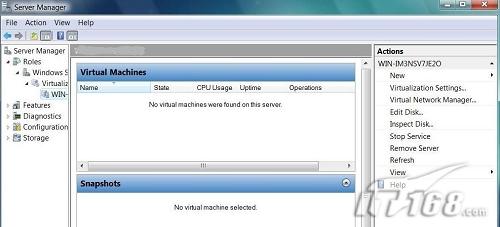 如果CPU不支持硬件輔助虛擬化,會提示無法安裝“Windows Server 虛擬化”角色,也就不能增加和運行虛擬機了。
如果CPU不支持硬件輔助虛擬化,會提示無法安裝“Windows Server 虛擬化”角色,也就不能增加和運行虛擬機了。
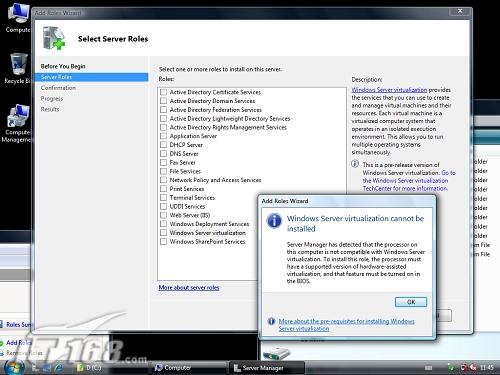 需要條件提示
需要條件提示
但使用“管理工具”中的“虛擬化控制台”還是可以通過“遠程桌面連接”連接到網絡上的虛擬機。
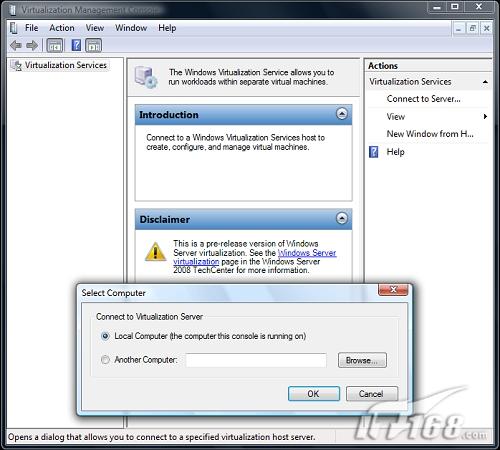 遠程連接
遠程連接